Photoshop简单调出外景照片艳丽的黄绿色(3)
2010-06-08 20:06:22 作者:未知 来源:互联网 网友评论 0 条
Photoshop简单调出外景照片艳丽的黄绿色
| 5、创建可选颜色调整图层对黑色调整,数值:青色:+26,洋红:+14,黄色:-7,黑色:+12。 |
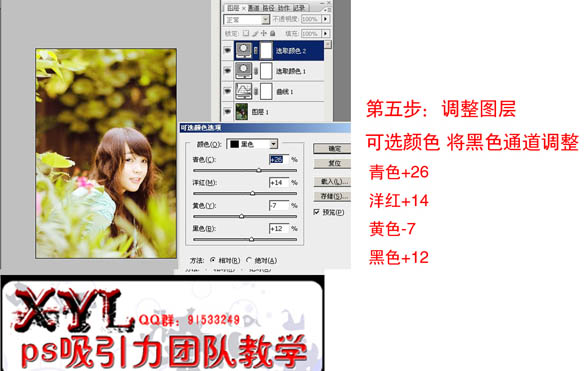 |
| 6、创建亮度/对比度调整图层,数值:亮度:-17,对比度:+26。 |
 |
| 7、合并或者盖印图层,执行:滤镜 > 锐化 > USM锐化,数值为:120,半径为:1.4,确定后完成最终效果。 |
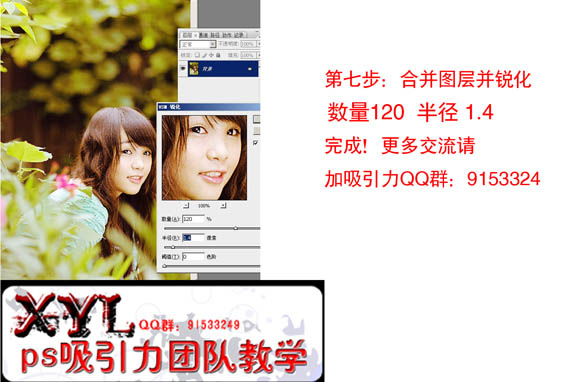 |
关键词:调出外景照片艳丽的黄绿色
本文导航
1、Photoshop简单调出外景照片艳丽的黄绿色(1)2、Photoshop简单调出外景照片艳丽的黄绿色(2)3、Photoshop简单调出外景照片艳丽的黄绿色(3)4、Photoshop简单调出外景照片艳丽的黄绿色(4)相关文章
- 1970-01-01
[错误报告] [推荐] [收藏] [打印] [关闭] [返回顶部]


 已有
已有


